Kako promijeniti obavijesti na iPhoneu (09.15.25)
Ako ste netko tko puno cijeni privatnost i ne želite da drugi ljudi njuškaju po vašim porukama, ovaj će vam uredni mali iPhone trik zasigurno biti na putu. Izdanjem iOS-a 11, korisnici iOS-a sada mogu mijenjati obavijesti na iPhoneu i diktirati kako će se pojaviti kada je uređaj zaključan. Možete postaviti postavke obavijesti za iPhone da sakriju preglede poruka kada je telefon zaključan, a zatim ga otključajte putem Face ID-a da biste pregledali poruku.
Ova je značajka korisna ako ne želite da drugi vide svoje poruke, ali i dalje želite biti obaviješteni kad stignu. iPhone X jedinice isporučuju se s uključenom ovom značajkom, a obavijesti na zaslonu ostaju skrivene dok ne otključate uređaj Face ID-om. Face ID podržava samo jednog korisnika, tako da nitko drugi neće moći pristupiti vašem uređaju i pregledavati vaše poruke. Ako je netko uporan, trebat će mu vaša lozinka da bi mogao ući.
Osim onemogućavanja pregleda poruka, postoje i drugi načini za promjenu obavijesti na iPhoneu, ovisno o tome kako ih želite primati ili ih uopće želite primati. Možete isključiti obavijesti na iPhoneu, onemogućiti preglede obavijesti, grupirati obavijesti prema aplikaciji i uključiti ili isključiti upozorenja za hitne slučajeve.
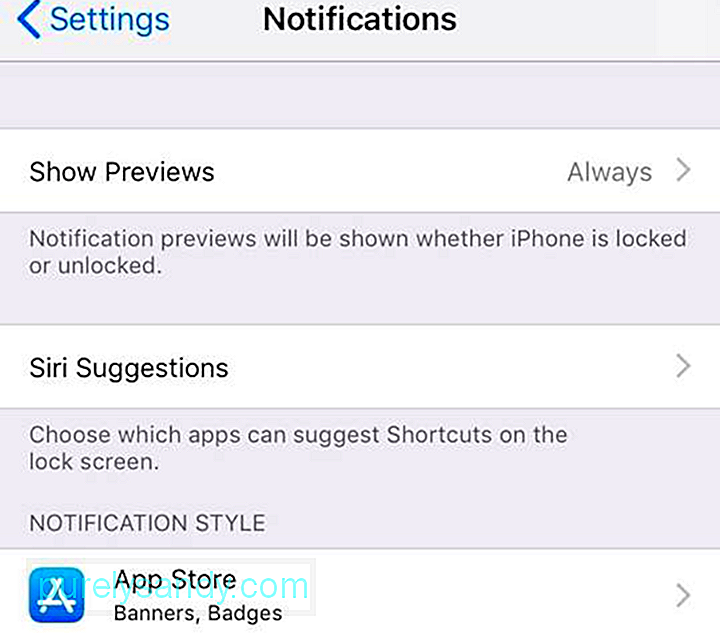
Ovaj će vam članak pokazati kako izmijeniti obavijesti na iPhoneu, tako da steknete bolji nadzor nad njima.
Kako promijeniti obavijesti na iPhoneuObavijesti su korisne jer vas upozoravaju kada primite poruku, e-poštu ili ažuriranje za vaše aplikacije. Međutim, možete se lako svladati obavijestima koje su vam potrebne ako ih ne dobijete pod kontrolom. Osim toga, može biti dosadno ako vas zvukovi obavijesti ometaju svaki put kad ih primite.
Ako na svoj iPhone primate previše nepotrebnih obavijesti, ono što trebate učiniti je uključiti Obavijesti samo za one aplikacije od kojih ih želite primati ili upravljati postavkama iPhone obavijesti. Ako vaš iPhone ima iOS 12, postavkama obavijesti možete pristupiti putem aplikacije Postavke. Možete se poigrati s postavkama da biste postigli potrebne rezultate.
Promjena postavki "Prikaži preglede"Prikladno je vidjeti svoje obavijesti čak i kada je zaslon zaključan. jer vas upozorenja obavještavaju ako trebate nešto poduzeti (ili možete jednostavno zanemariti poruku). Međutim, drugi bi ljudi mogli jednostavno podići vaš iPhone i vidjeti vaše poruke ili prvih nekoliko redaka e-pošte koju ste dobili.
Srećom, iOS 11 omogućio je prikazivanje obavijesti na zaključanom zaslonu bez prikazivanja sadržaja. Na taj ćete način i dalje primati obavijesti kada postoji nova iMessage ili ako dobijete novu e-poštu, ali drugi je neće moći pročitati dok je telefon zaključan.
Postavke Show Previews omogućuju vam za obradu pregleda pojedinačnih aplikacija ili svih aplikacija odjednom. Slijedite korake u nastavku za promjenu obavijesti na iPhoneu uređivanjem izbornika Pokaži preglede:
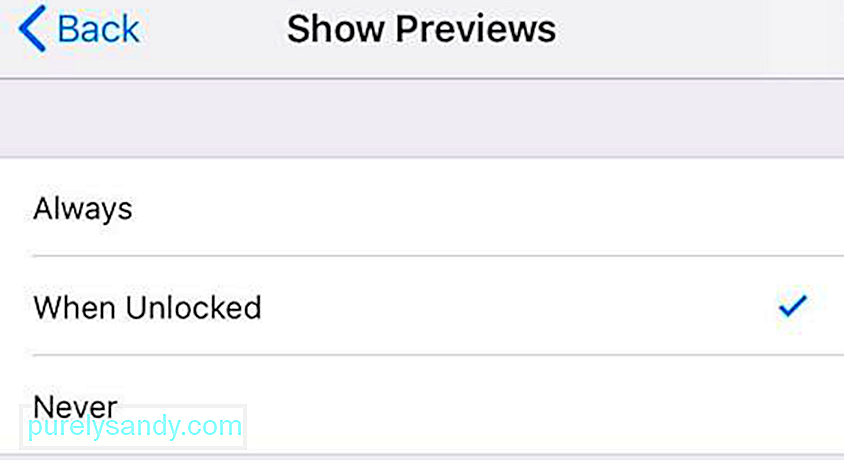
Ako odaberete Uvijek, pregled će se prikazivati za sve obavijesti, bez obzira je li telefon zaključan ili otključan. Ako odaberete When Unlocked, primit ćete obavijesti, ali sadržaj nećete moći vidjeti ako ne otključate telefon. Ako odaberete Nikad, pregledi obavijesti neće se uopće prikazivati.
Prijedlozi SiriSiri je ugrađeni virtualni asistent za iOS, macOS i druge Apple uređaje i jedan njegova je funkcija davanje preporuka. Ova postavka omogućuje Siri da preporuči radnje koje biste mogli učiniti s obavijesti o aplikaciji. Na primjer, Siri možete koristiti za odgovor na poruku koju ste dobili ili za povratak kontakta čiji ste poziv propustili.
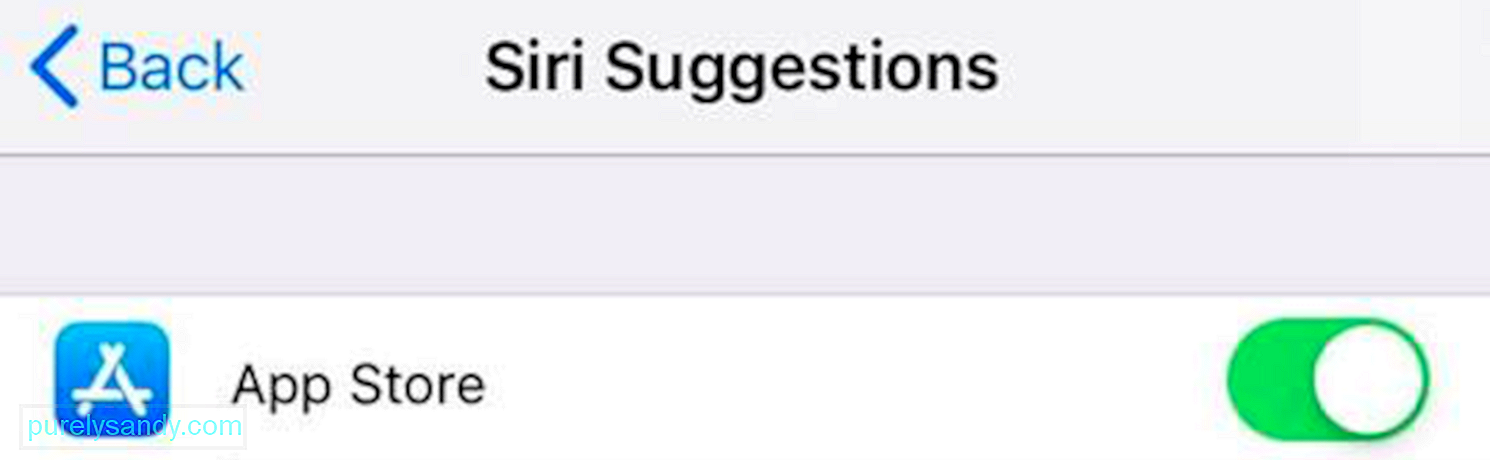
Možete odabrati i na kojim aplikacijama želite koristiti ovu značajku. Kad dodirnete Siri prijedlozi, vidjet ćete popis svih aplikacija na telefonu s preklopnim prekidačem pored svake od njih. Prekidač možete preklopiti ovisno o tome u kojim aplikacijama želite uključiti ili isključiti ovu značajku.
Stil obavijestiOva postavka omogućuje vam promjenu obavijesti na iPhoneu na razini aplikacije. Možete odlučiti želite li uključiti ili isključiti obavijesti za svaku aplikaciju, kakvu vrstu upozorenja želite primati, želite li prikazati preglede i kako grupirati svoje obavijesti.
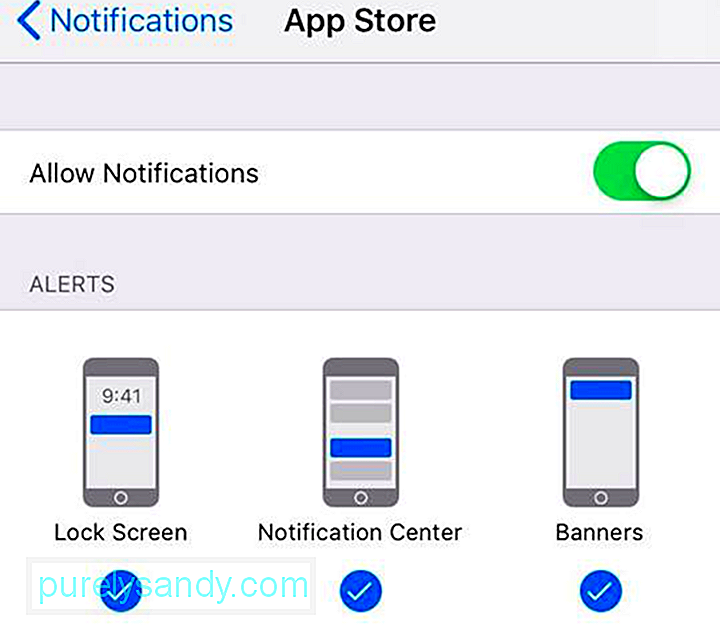
Prolazak kroz svaku aplikaciju i promjena postavki može potrajati, ali poštedjet će vas suočavanja s nepotrebnim obavijestima i dugoročno uštedjeti vrijeme.
< jak> Grupirane obavijestiOvo je nova značajka koja je pokrenuta kada je iOS 12 objavljen prošlog rujna 2018. Umjesto da primate pojedinačne obavijesti za svaku sitnicu, sada možete grupirati svoje obavijesti prema svojim željama. Međutim, imajte na umu da je nekim aplikacijama - kao što su poruke, iMessage i aplikacije za e-poštu - bolje koristiti pojedinačne obavijesti, umjesto da se grupiraju s drugima.
Da biste postavili ovu značajku, slijedite korake u nastavku:
Grupiranje obavijesti prema iOS-u je prema zadanim postavkama postavljeno na Automatsko , ali umjesto toga možete ih grupirati Prema aplikaciji . To znači da će se sve obavijesti za određenu aplikaciju svaki put grupirati u jedan snop. Ako ne želite da se vaše obavijesti slažu zajedno, jer ih radije primate jednu po jednu, možete odabrati Isključeno Vi također mogu prilagoditi same snopove putem Centra za obavijesti. Da biste to učinili: Vladini uredi i hitne organizacije često šalju poruke upozorenja ljudima tijekom katastrofa ili hitnih slučajeva. Ovo se također koristi za slanje obavijesti i AMBER upozorenja. Obavijesti su korisne jer vam omogućavaju da odredite trebate li postupiti prema obavijesti ili je jednostavno zanemariti. Izmjenom postavki iPhone Obavijesti možete kontrolirati koje obavijesti želite primati i kako ih želite primati. Evo savjeta: stvorite naviku optimizirati performanse telefona, kao i Mac računala, kako bi oni radili brzo, a sustavi stabilni i bez smeća te u slučaju da iPhone trebate priključiti na radnu površinu. Upotrijebite aplikaciju poput Outbyte MacRepair da biste ubrzali računalo i poboljšali njegove performanse. 09, 2025 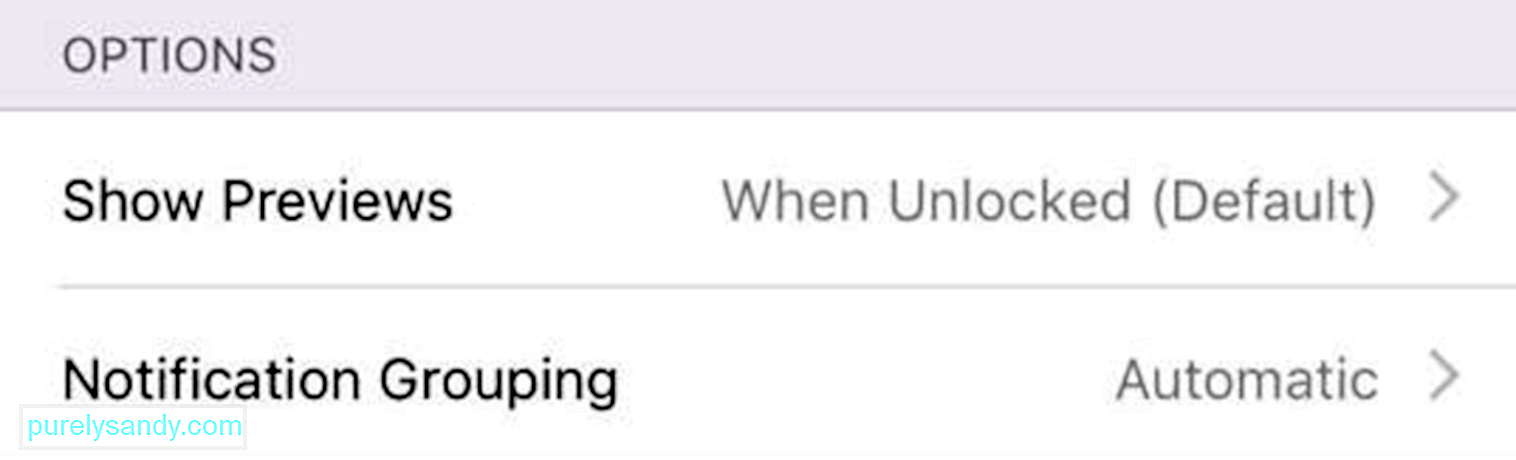
Youtube video: Kako promijeniti obavijesti na iPhoneu

